Ważne jest, aby rozwijać i zachować nawyk tworzenia kopii zapasowych danych na telefonie iPhone, aby uniknąć utraty ważnych informacji, zwłaszcza kontaktów w telefonie.
Nie można zaprzeczyć, że w coraz większym stopniu polegamy na naszym smartfonie, aby zapisywać kontakty dotyczące przyjaciół, członków rodziny, współpracowników i partnerów biznesowych. Częste tworzenie kopii zapasowych kontaktów iPhone'a może zapewnić bezpieczeństwo Twoich danych, nawet jeśli zostaną uszkodzone, skradzione, zagubione lub uszkodzone. Pojawia się więc problem: jak wykonać kopię zapasową kontaktów iPhone'a? Użytkownicy zwykle korzystają z iTunes i iCloud, ale istnieje więcej możliwości tworzenia kopii zapasowych kontaktów na iPhonie. W tym samouczku szczegółowo pokażemy najlepsze sposoby tworzenia kopii zapasowych kontaktów iPhone'a.

- 1. Jak wykonać kopię zapasową kontaktów iPhone'a z iTunes
- 2. Jak wykonać kopię zapasową kontaktów iPhone bez iTunes
- 3. Jak wykonać kopię zapasową kontaktów iPhone'a na iCloud
- 4. Jak wykonać kopię zapasową kontaktów na telefonie iPhone za pomocą aplikacji
1. Jak wykonać kopię zapasową kontaktów iPhone'a z iTunes
Przed użyciem iTunes do tworzenia kopii zapasowych kontaktów na telefonie iPhone należy pamiętać o dwóch faktach. Po pierwsze, iTunes może tylko tworzyć pełną kopię zapasową wszystkich danych na telefonie iPhone, w tym kontaktów. Nie można otwierać ani przeglądać zawartości w pliku kopii zapasowej iTunes na komputerze bez programów osób trzecich. Jedynym sposobem na użycie kopii zapasowej iTunes jest przywróć iPhone'a.

Krok 1. Zaktualizuj iTunes do najnowszej wersji i uruchom go na swoim komputerze. Podłącz iPhone'a również do komputera.
Krok 2. Gdy iTunes wykryje Twojego iPhone'a, naciśnij zakładkę „Urządzenie” i przejdź do panelu „Podsumowanie”.
Krok 3. Po kliknięciu przycisku „Utwórz kopię zapasową teraz” iTunes rozpocznie tworzenie pełnej kopii zapasowej telefonu iPhone, w tym kontaktów. Kliknij tutaj, aby dowiedzieć się więcej o tym, jak to zrobić backup iPhone'a do iTunes.
Po utworzeniu kopii zapasowej iPhone'a do iTunes naucz się na tej stronie uzyskać dostęp do kopii zapasowej telefonu iPhone w szczegółach tutaj.
2. Jak wykonać kopię zapasową kontaktów iPhone bez iTunes
Jak widać, zarówno iTunes, jak i iCloud mają pewne ograniczenia dotyczące tworzenia kopii zapasowych kontaktów iPhone'a. W rzeczywistości istnieje więcej profesjonalnych zestawów narzędziowych, które mają zdolność tworzenia kopii zapasowych danych iPhone'a, takich jak iOS Data Backup & Restore. Jego najważniejsze cechy to:
- 1. Może on jednym kliknięciem wykonać kopię zapasową kontaktów iPhone'a na komputerze bez uszkadzania bieżących danych na telefonie iPhone.
- 2. Możesz wyświetlić podgląd kontaktów w dowolnym momencie na komputerze po wykonaniu kopii zapasowej.
- 3. Oprogramowanie do tworzenia kopii zapasowych jest w stanie przywrócić wszystkie kontakty lub określone w różnych sytuacjach.
- 4. Obsługuje wszystkie modele iPhone'a, w tym najnowszą serię iPhone'a 15 i iOS 17/iPadOS 17.
- 5. Kopia zapasowa i przywracanie danych iOS jest dostępna zarówno na komputerach z systemem Windows, jak i Mac.
- 6. Możesz cieszyć się najwyższą szybkością, aby utworzyć kopię zapasową kontaktów iPhone'a.

Jednym słowem, jeśli potrzebujesz kopii zapasowych kontaktów lub innych często używanych plików na iOS na iPhone'a, ten program może ci bardzo pomóc.
Kroki, aby wykonać kopię zapasową kontaktów iPhone'a na PC / Mac
Krok 1. Zainstaluj narzędzie do tworzenia kopii zapasowych kontaktów iPhone
iOS Data Backup & Restore jest kompatybilny zarówno z Windows PC, jak i Mac, możesz pobrać i zainstalować odpowiednią wersję w oparciu o swój system operacyjny. Podłącz iPhone'a do komputera za pomocą kabla USB.
Lepiej użyj oryginalnego kabla USB.
Krok 2. Przejdź do trybu kopii zapasowej telefonu iPhone
Uruchom kopię zapasową i przywracanie danych iOS i poczekaj, aż rozpozna Twój iPhone. Kliknij przycisk Kopia zapasowa danych iOS w interfejsie głównym, aby rozpocząć proces tworzenia kopii zapasowej.
Upewnij się, że Twój iPhone jest podłączony podczas procesu.
Po przejściu do okna podglądu po utworzeniu kopii zapasowej możesz wybrać najnowszy plik kopii zapasowej i kliknąć przycisk „Wyświetl teraz”, aby natychmiast go otworzyć. Następnie możesz wyświetlić kopię zapasową wszystkich kontaktów iPhone'a i przywrócić je w dowolnym momencie.
W porównaniu z iTunes, funkcja tworzenia kopii zapasowych i przywracania danych iOS umożliwia otwieranie plików kopii zapasowych i przeglądanie danych do odzyskania lub przywrócenia. Używa połączenia fizycznego do tworzenia kopii zapasowych kontaktów iPhone'a. To jest szybsze i nie wymaga połączenia z Internetem.
3. Jak wykonać kopię zapasową kontaktów iPhone'a na iCloud
iCloud to usługa w chmurze mająca na celu zwiększenie pojemności pamięci iPhone'a. Największą zaletą jest tworzenie kopii zapasowych kontaktów iPhone'a w chmurze i pozwala uzyskać dostęp do kopii zapasowej iCloud na Windowsie, Macu lub telefonie komórkowym. Jednak Apple oferuje tylko darmowe miejsce do przechowywania 5GB dla każdego konta. Upewnij się, że Twoje konto iCloud ma wystarczającą ilość miejsca przed utworzeniem kopii zapasowej.
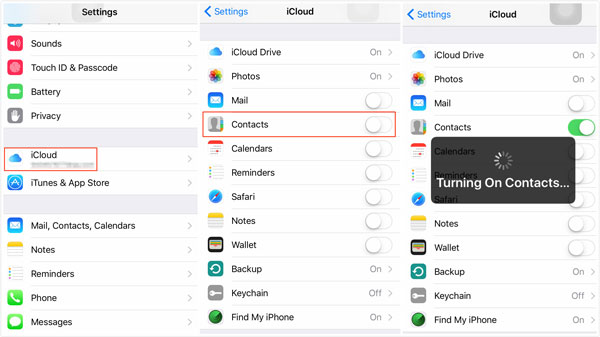
Krok 1. Podłącz swój iPhone do sieci Wi-Fi. Wybierz „Ustawienia”> [Twoje imię i nazwisko]> „iCloud”.
Jeśli korzystasz z systemu iOS 10.2 lub starszego, przejdź do „Ustawienia”> „iCloud”.
Krok 2. Przesuń suwak „Kontakty”, aby ją włączyć. Jeśli pojawi się wyskakujące okno dialogowe, naciśnij „Scal”.
Krok 3. Przewiń w dół i dotknij „Kopia zapasowa”. Włącz „Kopia zapasowa iCloud” i dotknij „Utwórz kopię zapasową teraz”, aby rozpocząć tworzenie kopii zapasowej kontaktów iPhone'a.
4. Jak wykonać kopię zapasową kontaktów iPhone z APP - Łatwe tworzenie kopii zapasowych
Aby ułatwić użytkownikom tworzenie kopii zapasowych kontaktów na telefonie iPhone, niektórzy programiści udostępnili aplikacje do tworzenia kopii zapasowych na telefon iPhone, takie jak Łatwa kopia zapasowa. Obsługuje jeden dotyk, aby utworzyć kopię zapasową wszystkich kontaktów na Twoim iPhonie.
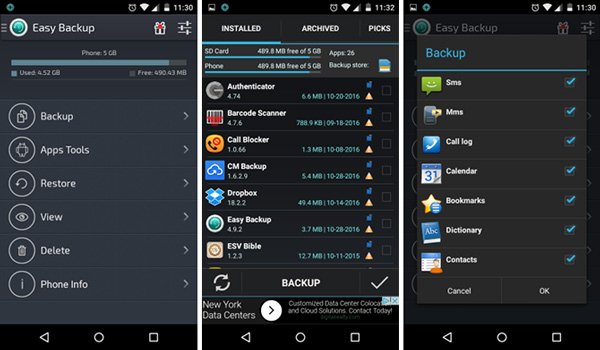
Krok 1. Pobierz Easy Backup z App Store i zainstaluj go na swoim iPhonie. Otwórz aplikację i przejdź do ekranu Kopie zapasowe.
Krok 2. Stuknij w przycisk Utwórz kopię zapasową teraz, aby natychmiast wykonać kopię zapasową kontaktów iPhone'a.
To narzędzie do tworzenia kopii zapasowych kontaktów na telefon iPhone umożliwia wyeksportowanie plików kopii zapasowych do poczty e-mail i usług w chmurze.
Krok 3. Przesuń suwak Automatycznej kopii zapasowej w prawo i włącz go. Następnie aplikacja będzie spontanicznie archiwizować kontakty iPhone'a.
Gdy chcesz odzyskać utracone kontakty, możesz je znaleźć w aplikacji i przywrócić jednym dotknięciem.
Wnioski
Jeśli szukasz najłatwiejszego sposobu tworzenia kopii zapasowych kontaktów iPhone'a, zalecamy tworzenie kopii zapasowych i przywracanie danych iOS. Używa połączenia USB do tworzenia kopii zapasowych kontaktów iPhone'a na komputerze za pomocą jednego kliknięcia, więc nie musisz się martwić o problemy z bezpieczeństwem. Ponadto za pomocą tego programu możesz przeglądać lub przywracać kontakty w oryginalnym stanie.
W tym samouczku pokazaliśmy Wam najlepsze metody tworzenie kopii zapasowych kontaktów na telefonie iPhone. Wszystkie mają unikalne zalety i korzyści. iTunes jest w stanie utwórz kopię zapasową dla całego iPhone'a na komputerach bez sieci Wi-Fi, ale nie można przeglądać danych w pliku kopii zapasowej. iCloud pozwala na tworzenie kopii zapasowych kontaktów z iPhone'a na serwerze w chmurze i sprawdzanie ich na różnych urządzeniach cyfrowych. Jeśli masz wystarczająco dużo miejsca do przechowywania i szybkiego połączenia z Internetem, jest to dobry sposób na tworzenie kopii zapasowych iPhone'a. Easy Backup to dedykowana aplikacja do tworzenia kopii zapasowych kontaktów na telefon iPhone. Funkcja automatycznego tworzenia kopii zapasowych jest wygodna, ale nie możemy zagwarantować bezpieczeństwa.








